วิธีการเชื่อมต่อลำโพงเข้ากับเครื่องคอมพิวเตอร์
 เป็นเรื่องยากที่จะจินตนาการถึงคอมพิวเตอร์สมัยใหม่ที่ไม่มีลำโพง ซึ่งใช้เพื่อสร้างเสียงให้กับภาพยนตร์หรือวิดีโอที่กำลังรับชม รวมถึงการฟังเพลง วัตถุประสงค์ดั้งเดิมของยูนิตระบบที่มีจอภาพไม่รวมถึงการฟังเสียง แต่หลังจากการถ่ายโอนการสั่นสะเทือนของเสียงเป็นดิจิตอล ความต้องการลำโพงก็เพิ่มขึ้น และเมื่อเวลาผ่านไป โปรแกรมพิเศษทำให้สามารถใช้พีซีและอุปกรณ์อื่น ๆ เป็นเครื่องมือสร้างเสียงหลักได้ การเชื่อมต่ออุปกรณ์เสริมเกี่ยวกับเสียงกับอุปกรณ์สำนักงาน - ลำโพง ซับวูฟเฟอร์ และเครื่องขยายเสียง - ไม่จำเป็นต้องมีคุณสมบัติสูงและการศึกษาวงจรที่ซับซ้อน แต่ต้องปฏิบัติตามลำดับการกระทำและความเอาใจใส่ที่ถูกต้องเท่านั้น
เป็นเรื่องยากที่จะจินตนาการถึงคอมพิวเตอร์สมัยใหม่ที่ไม่มีลำโพง ซึ่งใช้เพื่อสร้างเสียงให้กับภาพยนตร์หรือวิดีโอที่กำลังรับชม รวมถึงการฟังเพลง วัตถุประสงค์ดั้งเดิมของยูนิตระบบที่มีจอภาพไม่รวมถึงการฟังเสียง แต่หลังจากการถ่ายโอนการสั่นสะเทือนของเสียงเป็นดิจิตอล ความต้องการลำโพงก็เพิ่มขึ้น และเมื่อเวลาผ่านไป โปรแกรมพิเศษทำให้สามารถใช้พีซีและอุปกรณ์อื่น ๆ เป็นเครื่องมือสร้างเสียงหลักได้ การเชื่อมต่ออุปกรณ์เสริมเกี่ยวกับเสียงกับอุปกรณ์สำนักงาน - ลำโพง ซับวูฟเฟอร์ และเครื่องขยายเสียง - ไม่จำเป็นต้องมีคุณสมบัติสูงและการศึกษาวงจรที่ซับซ้อน แต่ต้องปฏิบัติตามลำดับการกระทำและความเอาใจใส่ที่ถูกต้องเท่านั้น
เนื้อหาของบทความ
วิธีติดตั้งและเชื่อมต่อลำโพงด้วยสายไฟเข้ากับคอมพิวเตอร์โดยตรง
ลำโพงสมัยใหม่ที่ออกแบบมาเพื่อเชื่อมต่อกับอุปกรณ์สำนักงานมีสองสาย หนึ่งในนั้นคือเครือข่าย และอีกอันคือสำหรับสัญญาณเสียง ควรแทรกแต่ละอันไว้ที่ไหนเพื่อให้แน่ใจว่าการเชื่อมต่อมีคุณภาพ? การเชื่อมต่อทำได้ดังนี้:
- เสียบสายไฟเข้ากับเต้ารับ
- ค้นหาซ็อกเก็ตที่มีเส้นผ่านศูนย์กลาง TRS 3.5 มม. บนตัวเครื่องของยูนิตระบบ (หรือแล็ปท็อป) ซึ่งสอดคล้องกับปลั๊กของสายที่สองของลำโพง
- ใส่สายสัญญาณเสียงเข้าไปในรู
สำคัญ! ที่ด้านหลังของตัวเครื่องอาจมีช่องเสียบสองช่องที่มีเส้นผ่านศูนย์กลางเท่ากันสำหรับเชื่อมต่อเครื่องเสียง! ในกรณีนี้คุณต้องใส่ใจกับสีของหลุมหรือการกำหนดที่อยู่ถัดจากจุดที่สัญญาณออก ขั้วต่อควรเป็นสีเขียว (ดูรูป) และหากไม่ใช่ ก็มักจะมีรูปหูฟังอยู่ข้างๆ!
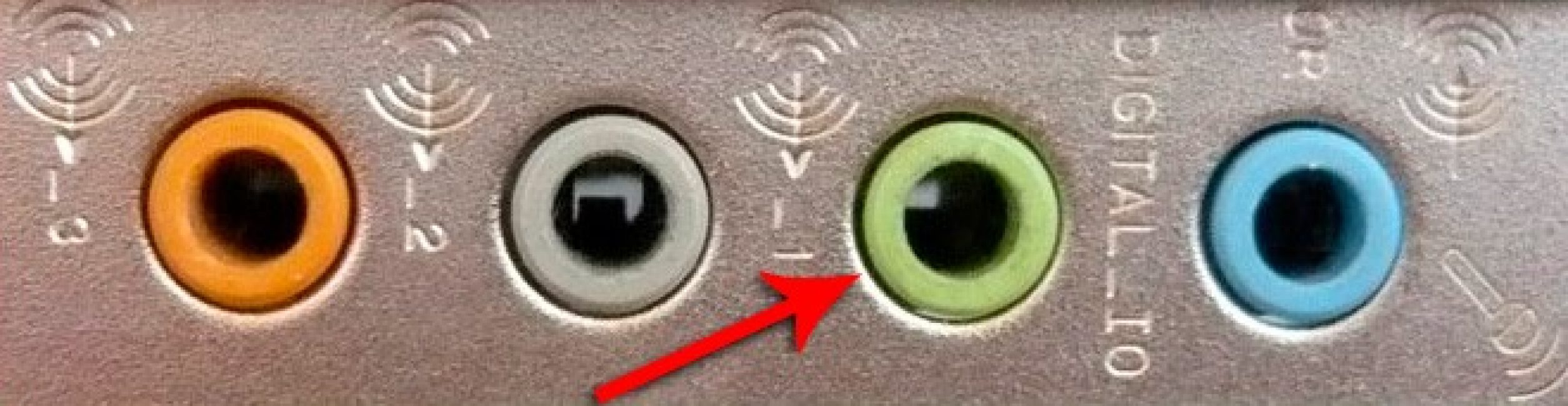
- หลังจากนั้นให้เปิดคอมพิวเตอร์และลำโพง
- หากคุณมีดิสก์การติดตั้งทันทีหลังจากเชื่อมต่อลำโพงคุณจะต้องเปิดใช้งานเพื่อปรับไดรเวอร์
- หลังจากนั้นให้ฟังการบันทึกเสียงเพื่อตรวจสอบประสิทธิภาพของลำโพง
คุณลักษณะเสียงขนาดเล็กสมัยใหม่อาจไม่มีปลั๊ก TRS ขนาด 3.5 มม. พวกเขาเชื่อมต่อกับยูนิตระบบโดยใช้ขั้วต่อ USB หรือผ่าน Bluetooth

ความสนใจ! ลำโพงรุ่นเก่าทั่วไปมาพร้อมกับการเชื่อมต่อปลั๊กแบบหลายช่องสัญญาณ อะคูสติกดังกล่าวเชื่อมต่อกับช่องเสียบที่เกี่ยวข้องบนเคสคอมพิวเตอร์หรือผ่านอะแดปเตอร์พิเศษ!
การเชื่อมต่อลำโพงไร้สายเข้ากับพีซี
การไม่มีสายไฟเมื่อใช้อุปกรณ์เสริมเกี่ยวกับเสียงที่ทันสมัยไม่ได้ทำให้ใครแปลกใจมาเป็นเวลานาน วิธีนี้สะดวก - คุณไม่จำเป็นต้องพิจารณาว่าสายเคเบิลใดที่พอดีกับขั้วต่อใด นอกจากนี้ไม่จำเป็นต้องแก้สายไฟให้พันกันตลอดเวลา การเชื่อมต่อในกรณีนี้เกิดขึ้นผ่าน Bluetooth
บนแท็บเล็ตและแล็ปท็อป อุปกรณ์สำหรับการเชื่อมต่อนี้จะรวมอยู่ในเคส ในกรณีส่วนใหญ่คอมพิวเตอร์ไม่ได้ติดตั้งช่องสัญญาณดังกล่าว เมื่อจับคู่ลำโพงไร้สายกับพีซี ให้ใช้อะแดปเตอร์พิเศษที่เชื่อมต่อกับอุปกรณ์สำนักงานผ่านพอร์ต USB หากต้องการส่งสัญญาณเสียงแบบไร้สาย ให้ทำตามขั้นตอนต่อไปนี้:
- เปิดคอมพิวเตอร์หรือแล็ปท็อป (เสียบอะแดปเตอร์เข้ากับพีซี)
- เชื่อมต่อลำโพงเข้ากับแหล่งจ่ายไฟและเปิดใช้งาน
- การใช้ปุ่ม Fn ที่กดพร้อมกันกับปุ่ม Bluetooth ที่อยู่ในแถวบนสุดของแป้นพิมพ์ (F2, F3, F4 หรือปุ่มอื่นที่มีภาพเสาอากาศ) ทำให้สัญญาณใช้งานได้
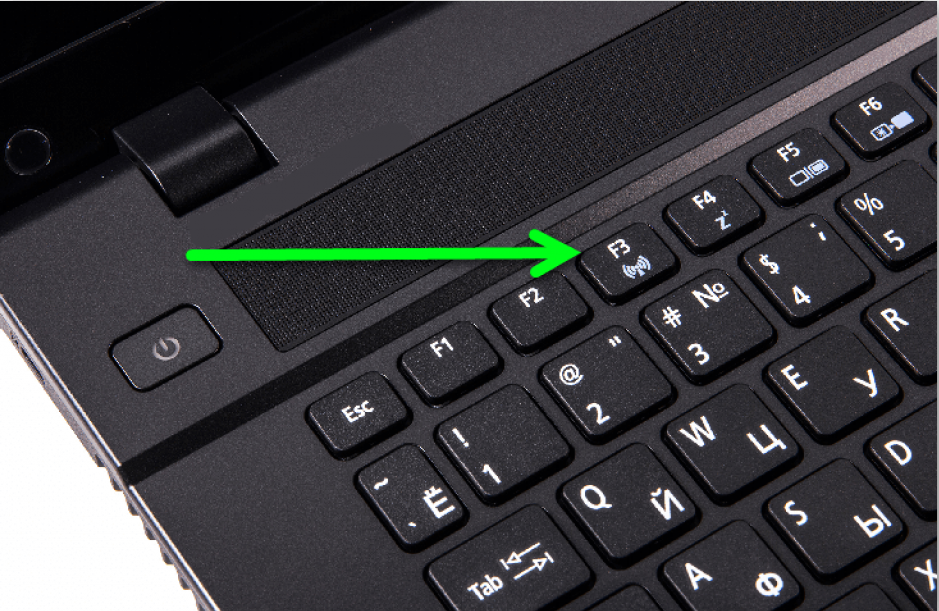
- ในระบบปฏิบัติการ Windows ผ่าน "Start" ค้นหาลำโพงในส่วน "อุปกรณ์และเครื่องพิมพ์" และเปิดใช้งาน
- หลังจากนั้นให้เปิดการบันทึกเสียงและตรวจสอบการทำงานของลำโพง
การเปิดใช้งานช่องสัญญาณ Bluetooth สามารถทำได้ผ่าน "Device Manager" ของ Windows เวอร์ชันใดก็ได้ ในการดำเนินการนี้ ให้เลือกส่วนที่ต้องการและเปิดใช้งานช่องสัญญาณไร้สาย หลังจากที่คอมพิวเตอร์ตรวจพบลำโพงแล้วให้คลิกปุ่ม "เพิ่มอุปกรณ์" หลังจากนั้นแล็ปท็อปจะเสนอให้เชื่อมต่อกับลำโพงและคุณจะต้องยืนยันความจำเป็นในการเชื่อมต่อ
วิธีการเชื่อมต่อศูนย์ดนตรีเข้ากับเครื่องคอมพิวเตอร์
การ์ดเสียงสมัยใหม่ที่ติดตั้งอยู่ในคอมพิวเตอร์ช่วยให้คุณสามารถเชื่อมต่อเสียงได้ถึงหกช่องสัญญาณ ตรวจสอบการมีอยู่ของการ์ดแยกหกช่องได้อย่างง่ายดายระหว่างการตรวจสอบยูนิตระบบภายนอก ในกรณีนี้ คุณจะพบขั้วต่อจำนวนมากขึ้นสำหรับการเชื่อมต่อกับระบบเสียง

ในการเชื่อมต่อศูนย์ดนตรีเข้ากับคอมพิวเตอร์ คุณจะต้องต่อปลั๊กเข้ากับช่องเสียบสีที่เกี่ยวข้อง จากนั้นจึงเปิดอุปกรณ์เครื่องเสียงและพีซี หลังจากนั้น การบันทึกเสียงจะถูกเปิดใช้งานและตรวจสอบคุณภาพการเล่น
สำคัญ! บนศูนย์ดนตรีที่มีการเชื่อมต่อดังกล่าว ให้เลือกโหมด AUX ซึ่งทำให้สามารถรับสัญญาณดิจิตอลจากแหล่งภายนอกได้
จะทำอย่างไรถ้าไม่มีเสียงหลังจากเชื่อมต่อลำโพง
บางครั้งหลังจากทำการปรับแต่งแล้วเสียงจะไม่ทำงานทำไมสิ่งนี้ถึงเกิดขึ้น? นี่อาจเป็นเพราะสาเหตุดังต่อไปนี้:
- การสัมผัสที่ไม่ดีบนตัวเชื่อมต่อ
- สายไฟหัก
- การตั้งค่าคอมพิวเตอร์ไม่ตรงกับคุณสมบัติของลำโพง
- ลำโพงทำงานผิดปกติ
เพื่อแก้ไขปัญหาดังกล่าว ขั้นแรกให้กดปลั๊กต่อเข้ากับขั้วต่อให้แน่น และตรวจสอบสายไฟว่าขาดหรือไม่ งานดังกล่าวดำเนินการโดยเปิดลำโพง เสียงสั้น ๆ เมื่อกดการเชื่อมต่อจะยืนยันว่ามีข้อบกพร่องในการเชื่อมต่อ
หากเสียงไม่ปรากฏขึ้น ให้ไปที่เมนู "เริ่ม" ไปที่ส่วน "แผงควบคุม" จากนั้นไปที่ส่วนย่อย "ตัวจัดการอุปกรณ์" และ "อุปกรณ์เสียง" ค้นหาลำโพงหรือ Music Center ที่เชื่อมต่ออยู่และเปิดใช้งาน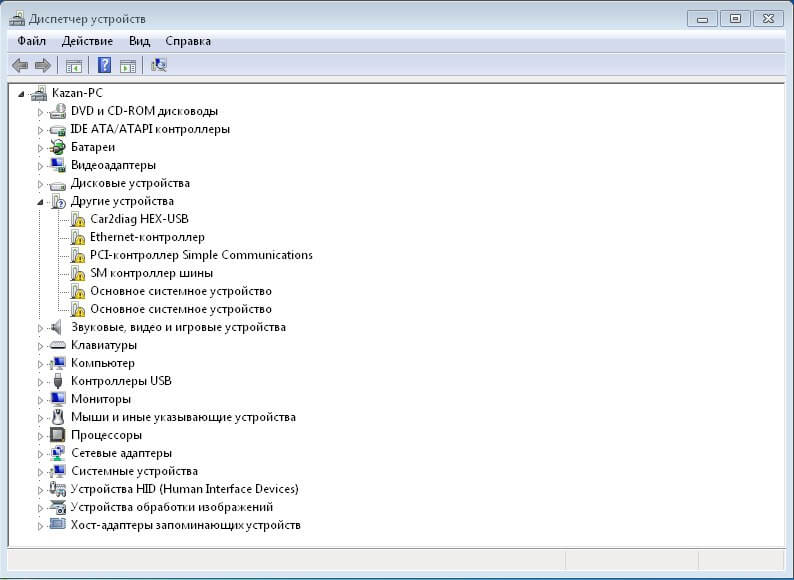
บางครั้งในการทำเช่นนี้คุณต้องตรวจสอบไดรเวอร์ซึ่งได้รับการอัพเดตในเมนูนี้ ปัญหาเดียวกันนี้อาจเกิดขึ้นเมื่อเชื่อมต่อลำโพง Bluetooth หากไดรเวอร์มีรหัสผ่าน คุณจะต้องค้นหารหัสผ่านดังกล่าวในเอกสารอุปกรณ์สำนักงาน โดยทั่วไปแล้วจะใช้การผสมตัวเลขที่เหมือนกันสี่ตัวอย่างง่าย
การเล่นสัญญาณเสียงผ่านลำโพงทั่วไปหรืออุปกรณ์ไร้สายจะไม่เพียงสร้างความพึงพอใจให้กับผู้รักเสียงเพลงเท่านั้น แต่ยังรวมถึงผู้ใช้ที่ชื่นชอบโฮมเธียเตอร์ด้วย ด้วยการ์ดแยกและการใช้การเชื่อมต่อหลายช่องสัญญาณ คุณสามารถเพลิดเพลินกับเสียงเซอร์ราวด์คุณภาพสูง





